Kuna võrgus tuleb toime tulla nii paljude ohtudega, pole ime, et otsite alati võimalusi turvalisuse tagamiseks. Seega, kui näete, et teie Chrome'i ühendus pole privaatne, pole ime, et soovite sellega võimalikult kiiresti tegeleda.
Hea uudis on see, et võite proovida mõnda näpunäidet, et teie Chrome'i ühendus oleks taas ohutu. See probleem ilmneb tavaliselt siis, kui külastataval saidil on sertifikaat, mis pole turvaline. Klõpsates URL-ist vasakul asuval tabalukul, näete, kas saidi sertifikaat on kehtiv või mitte.
Ühenduse parandamine pole Google Chrome'is privaatne
Sellel Chrome'i veal on mitu põhjust ja on tõenäoline, et parandus pole teie enda teha, kuna külastatav sait ei uuendanud oma sertifikaati. Kuid kuna on võimalus, et remont on teie ees, on see kindlasti proovimist väärt.
Katkestage ühendus kõigi avalike WiFi-võrkudega
Üritate võimalikult palju mobiilset andmesidet säästa, nii et kui näete, et olete avaliku WiFi-võrgu läheduses, loote sellega ühenduse. Kuid eksperdid soovitavad kasutajatel seda alati mitte teha, kuna need avalikud võrgud pole turvalised.
Kui kasutajad loovad ühenduse avaliku võrguga ja saavad selle vea, on suur tõenäosus, et häkkerid üritavad teie teavet varastada.
Proovige Chrome'i lehte värskendada
Nii nagu seadme lihtne taaskäivitamine võib lahendada probleeme, mis tunduvad märkimisväärsed, võib probleemi lahendamiseks olla vaja ainult lehe värskendamist. Proovige vaadatavat lehte paar korda värskendada, et näha, kas viga kaob.
Kustutage brauseri küpsised ja vahemälu
On teada, et küpsised ja vahemälu põhjustavad aeg-ajalt probleeme. Veendumaks, et see pole turbevea põhjus, võite proovida need kustutada. Selleks minge aadressile:
- Menüü
- Rohkem tööriistu
- Kustuta sirvimise andmed
Reguleerige kellaaega ja kuupäeva
Arvuti vale kellaaja ja kuupäeva kuvamine ei pruugi tunduda suur asi, kuid see võib teile kindlasti probleeme tekitada. See võib vägagi olla süüdi selles, et teie Chrome'i ühendus pole turvaline.
Kuupäeva ja kuupäeva saate kiiresti fikseerida, paremklõpsates tegumiriba paremas alanurgas kellaajal ja kuupäeval. Kui kuvatakse valikute aken, klõpsake nuppu Kohandage kellaaega ja kuupäeva.
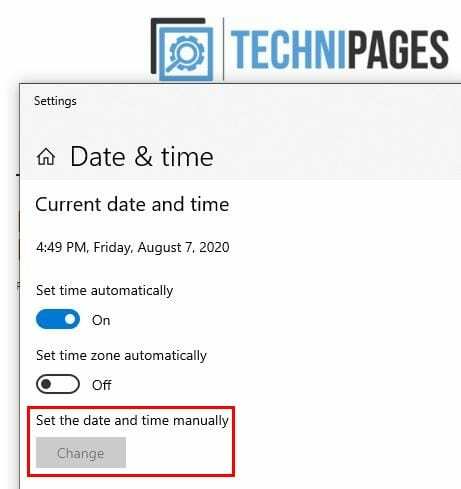
Ilmub aken Kuupäeva ja kellaaja sätted ja kui see lülitab välja suvandi Määra kellaaeg automaatselt, nii et kellaaja ja kuupäeva reguleerimise suvand ei ole enam hallina.
Kui klõpsate kellaaja ja kuupäeva nupul Muuda, ilmub sinine aken vajalike muudatuste tegemiseks.
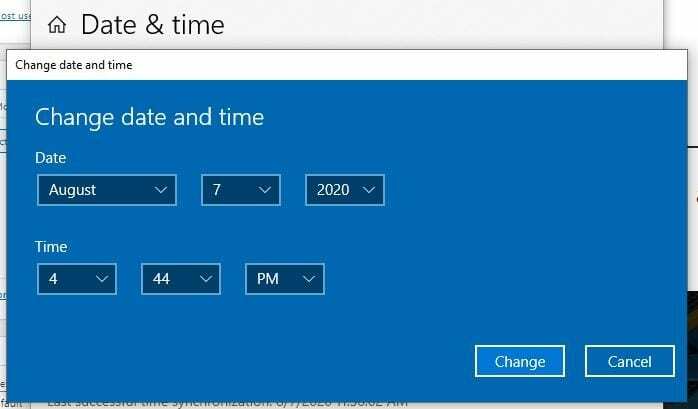
Kasutage teist brauserit
Ükski brauser pole täiuslik ja Chrome ei erine sellest. Selle vea saamise süüdlane võib olla laienduse tõttu. Selle võimaluse välistamiseks proovige kasutada mõnda muud brauserit või ka inkognito režiimi.
Kui proovite neid näpunäiteid ja tõrget enam ei näe, proovige desinstallida viimati installitud laiendused enne selle vea ilmnemist.
Lülitage VPN ja viirusetõrje välja
VPN-i ja viirusetõrje kasutamine on suurepärane viis täiendava kaitsekihi lisamiseks. Kuid need turvameetmed võivad põhjustada probleeme, nagu Chrome'is ilmnevad turbevead. Proovige viirusetõrje ajutiselt keelata, et näha, kas probleem jätkub.
Kui näete, et see kaob, võib selle põhjuseks olla paljude viirusetõrjeprogrammide funktsioon, mida nimetatakse HTTPS-i skannimiseks. Selle funktsiooni keelamise sammud sõltuvad teie kasutatavast viirusetõrjest.
Veenduge, et teie brauser oleks värskendatud
Kas te ei mäleta, millal viimati brauserit värskendasite? Selle vea põhjuseks võib olla eelistatud brauseri uusima versiooni puudumine. Tp värskendage oma brauserit, minge aadressile:
- Chrome: Kolm punkti (paremas ülanurgas) > Abi > Teave Chrome'i kohta.